Nel primo articolo di questa serie su GNOME Boxes, ho spiegato come iniziare con l'applicazione di virtualizzazione e nel secondo articolo ho descritto le capacità di accesso remoto di GNOME Boxes. Nella terza puntata tratterò la funzionalità di snapshot di GNOME Boxes, che è un modo utile per conservare i dati rapidamente.
La tecnologia snapshot, che è stata implementata in database, filesystem e sistemi operativi, è estremamente utile con le macchine virtuali (VM). L'acquisizione di uno snapshot di una macchina virtuale ne preserva lo stato in un momento specifico. Il ripristino o il ripristino dello snapshot riporta la macchina virtuale in quello stato, indipendentemente dalle modifiche apportate dopo l'acquisizione dello snapshot. Questa capacità può essere utile per condurre test di nuovi software o patch e anche quando qualcosa è andato terribilmente storto. Come strumento di virtualizzazione, GNOME Boxes ha questa funzionalità.
Viaggio nel tempo
Le istantanee ci consentono di andare avanti e indietro nel tempo. Possiamo salvare la scatola in vari punti e tornare a quei punti ogni volta che vogliamo rivisitarne uno. C'è una cosa importante da ricordare, però. Lo stato di funzionamento corrente di un Box può essere considerato lo stato attivo. Quando torni a qualsiasi istantanea, perderai lo stato attivo. Quindi, se intendi (o pensi di poter) tornare allo stato attuale, devi scattare una nuova istantanea prima di tornare a un'altra. Tieni presente che questa funzione non è applicabile ai Box remoti.
Per accedere alla funzione snapshot, fai clic su Proprietà menu su una casella locale. Se sei nella schermata principale, fai clic con il pulsante destro del mouse sulla casella. Se stai visualizzando un Box, puoi accedere al menu dal pulsante in alto a destra. Quindi fai clic su Istantanee nella parte superiore della schermata Proprietà.
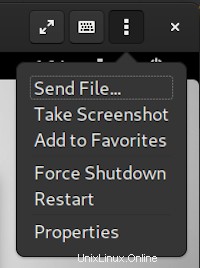
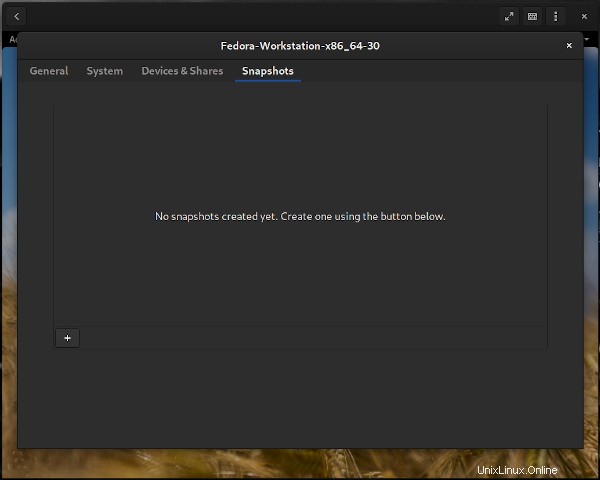
Creazione di un'istantanea
La schermata Istantanee mostra tutte le istantanee esistenti e un piccolo vantaggio (+ ) in basso per crearne di nuovi. Vai avanti e fai clic sul pulsante più. La prima cosa che vedi è "Creazione di una nuova istantanea..." e un indicatore di avanzamento. Sii paziente, poiché la creazione di uno snapshot può richiedere alcuni minuti. Al termine, viene visualizzata la nuova istantanea con la data e l'ora in cui è stata creata e una piccola icona a forma di ingranaggio. Questa icona fa apparire le Azioni menu per ripristinare, rinominare o eliminare l'istantanea.
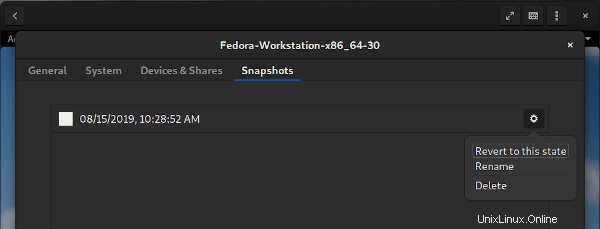
Questo è tutto! Ora hai un'istantanea della tua Box.
Ripristinare uno snapshot
Più risorse Linux
- Comandi Linux cheat sheet
- Cheat sheet sui comandi avanzati di Linux
- Corso online gratuito:Panoramica tecnica RHEL
- Cheat sheet della rete Linux
- Cheat sheet di SELinux
- Cheat sheet dei comandi comuni di Linux
- Cosa sono i container Linux?
- I nostri ultimi articoli su Linux
Supponiamo che tu sia un tester. Ogni volta che viene creata una nuova versione del prodotto, è necessario condurre un test di accettazione da parte dell'utente. Puoi creare ogni volta una nuova VM o sostituire la vecchia versione con quella nuova. Questo può essere un processo che richiede tempo. La rimozione di una vecchia versione potrebbe non rimuovere completamente tutti i file rimanenti, il che potrebbe contaminare i test futuri. È qui che uno snapshot è incredibilmente utile. È sufficiente ripristinare uno stato precedente di "pulizia nota" prima di ogni nuovo test per garantire l'integrità del test.
Oppure supponiamo di aver apportato alcune modifiche alla tua VM ed eseguito alcuni script, quindi ti rendi conto che alcuni file importanti nella tua directory home sono stati eliminati per errore. Non devi preoccuparti, però. Puoi tornare alla schermata Istantanee, selezionare le Azioni menu per l'istantanea denominata 15/08/2019, 10:28:52 e fai clic su Ripristina questo stato . La scatola verrà restituita al punto esatto in cui è stata scattata questa istantanea.
Rinominare uno snapshot
Man mano che crei più istantanee, può creare confusione tenerne traccia in base solo alla data e all'ora di creazione, che è la convenzione di denominazione predefinita di Boxes. Per questo motivo, è bene rinominare le tue istantanee per renderle più descrittive. Basta aprire le Azioni menu per l'istantanea e seleziona Rinomina dal menu a discesa.
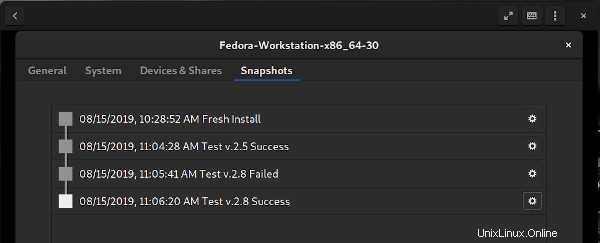
Eliminazione di un'istantanea
Se decidi di non aver più bisogno di conservare un'istantanea, è facile eliminarla. Torna alle Proprietà dell'istantanea e seleziona Elimina dal menu. L'eliminazione di uno snapshot non interferirà con nessun altro snapshot o lo stato attivo del Box.
Come ho mostrato nei miei precedenti articoli su Boxes, puoi avere una o più VM, o come le chiama GNOME Boxes, Boxes.